- オンライン
17種類のサーチコンソールエラーの原因と修正方法をわかりやすく解説
サーチコンソールは、SEOにおいて最も活用度の高い、秀逸なSEOツールだ。
表示されるエラーをトラブルシューティングに役立てることで、自サイトのSEOを阻害している問題を、スピーディに解消できる。
▼ サーチコンソール エラーの例
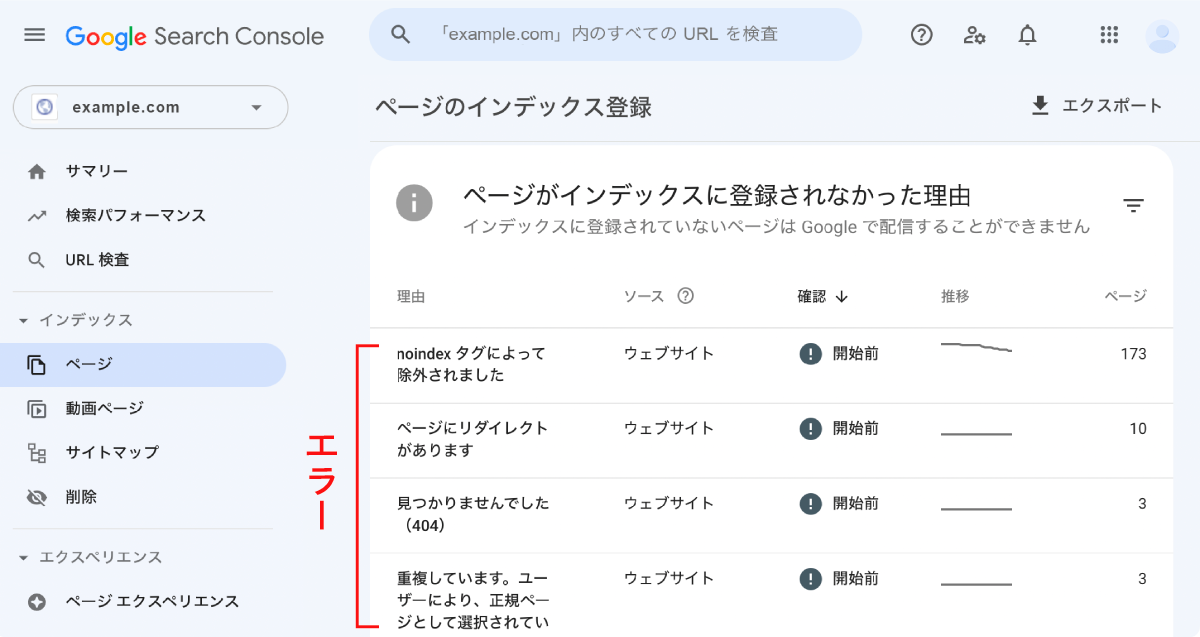
これほどの有能ツールであるにもかかわらず、効果的に使い倒しているサイト運営者は少ない。
その原因は、エラー内容と修正方法がわかりづらいこと、およびエラーに対する心理的な恐怖心が挙げられる。
本記事では、以下を解説する。
|
サーチコンソールのエラーを学べば、Googleの検索上位を維持できるようになる。
根拠と効果のあるSEOを実践したいのなら、続きを読み進めてほしい。
目次
1. サーチコンソールのエラーの概要と向き合い方
最初に、サーチコンソール エラーの概要と向き合い方について、お伝えしたい。
1-1. Google Search Console(サーチコンソール)とは何か
そもそもGoogle Search Console(サーチコンソール)とは何かといえば、Googleは以下のとおり説明している。
Google Search Console は、Google 検索結果でのサイトの掲載順位を監視、管理、改善するのに役立つ Google の無料サービスです。
SEOに取り組んでいる人なら、Googleがあなたのサイトをどう認識していて、どんな改善策があるのか、知りたいはずだ。そのための情報を提供してくれるのが、サーチコンソールである。
自サイトが抱える問題を特定し、その問題を解決するためにサーチコンソールを活用することで、実利的なSEOを実行できる。
「SEOに関する自サイトのトラブルシューティングに不可欠なツール」
がサーチコンソールなのである。
※サーチコンソールについて、さらに詳しく学んでおきたい方は「Google Search Consoleとは?初心者向けにキャプチャ付で解説」を確認してほしい。
1-2. サーチコンソールのエラーは怖がるのではなく改善に使うもの
サーチコンソールの画面を開いたとき、エラー表示が出ていると、心臓がドキッとするかもしれない。
「Googleから、ペナルティを受けるのではないか?」
「悪いことをして、Googleに嫌われてしまったのではないか?」
という具合に、必要以上に怖がる人たちがいる。
しかし、
「サーチコンソールは、SEOのトラブルシューティングのためにある」
と、マインドセットを書き換えてほしい。
改善点を、Google自ら親切に教えてくれるのだから、本当にありがたいツールだ。
「エラーが出たらヤバい」ではなく、どんなSEO施策をすればよいのか知るために、サーチコンソールを見るのである。
1-3. サーチコンソールで見るべきエラー
サーチコンソールでは、以下のツールとレポートが用意されている。
- Google がサイトを検出してクロールできることを確認する。
- インデックス登録に関する問題を修正し、新規コンテンツや更新したコンテンツのインデックス再登録をリクエストする。
- サイトの Google 検索トラフィック データ(サイトが Google 検索結果に表示される頻度、サイトが表示されたときの検索クエリ、検索クエリに対して検索ユーザーがクリックスルーする頻度など)を表示する。
- Google がインデックス登録やスパムなどのサイトに関する問題を検出したときにアラートを受信する。
- ウェブサイトにリンクしているサイトを表示する。
- AMP、モバイル ユーザビリティ、その他の検索機能に関する問題を解決する。
上記のうち、とくにエラーを確認したいポイントは以下のとおりだ。
|
ここで意味がわかりづらくなった方は、検索エンジンの仕組みをおさらいしておこう。
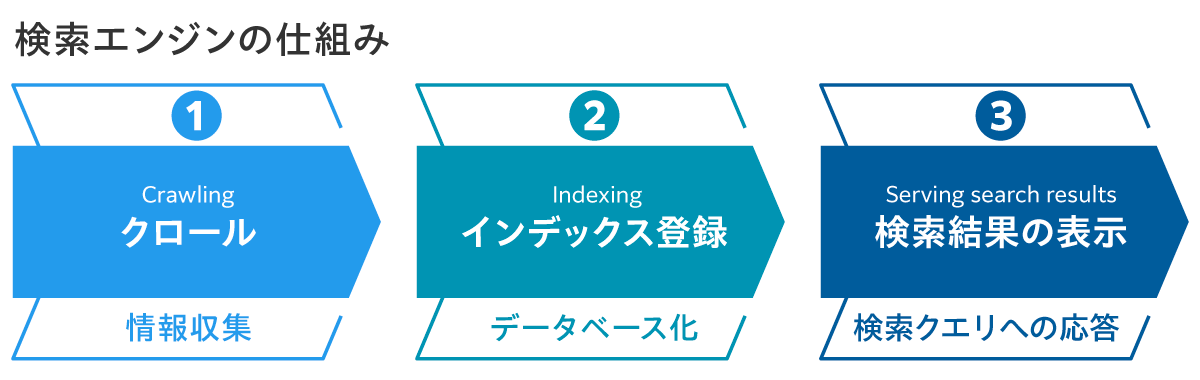
「クロール」と「インデックス登録」のプロセスがうまく行われなければ、Googleの検索結果に自サイトが表示されない。
サーチコンソールで把握できるエラーの中でも重要なのは、クロールおよびインデックス登録のプロセスで起きたエラーだ。
なぜなら、このプロセス内でのエラーは、Googleに聞かないとわからないからである。
その意味で、サーチコンソールでは、クロール・インデックス登録関連のエラーを重点的にチェックしたい。
1-4. サーチコンソールエラーを放置するとSEOに悪影響
サーチコンソールでエラーが起きているのに放置すると、当然ながらSEOにはよい影響を与えない。
SEOとは「検索エンジン最適化」という意味だが、Googleに対して最適化できていない箇所を教えてくれるのが、サーチコンソールである。
重大なエラーが発生している場合(例:サイト内の全ページがクロールできない)、Googleの検索結果ページに自サイトがまったく表示されなくなるリスクさえある。
サーチコンソールのエラーを確認して修正する方法を習得することは、すべてのSEO実践者にとって、必須である。
2. サーチコンソール エラー【1】インデックス>ページ
ここからは具体的にエラーの内容と修正方法を解説していく。
まずは[インデックス]>[ページ]から確認されるエラーを見ていこう。
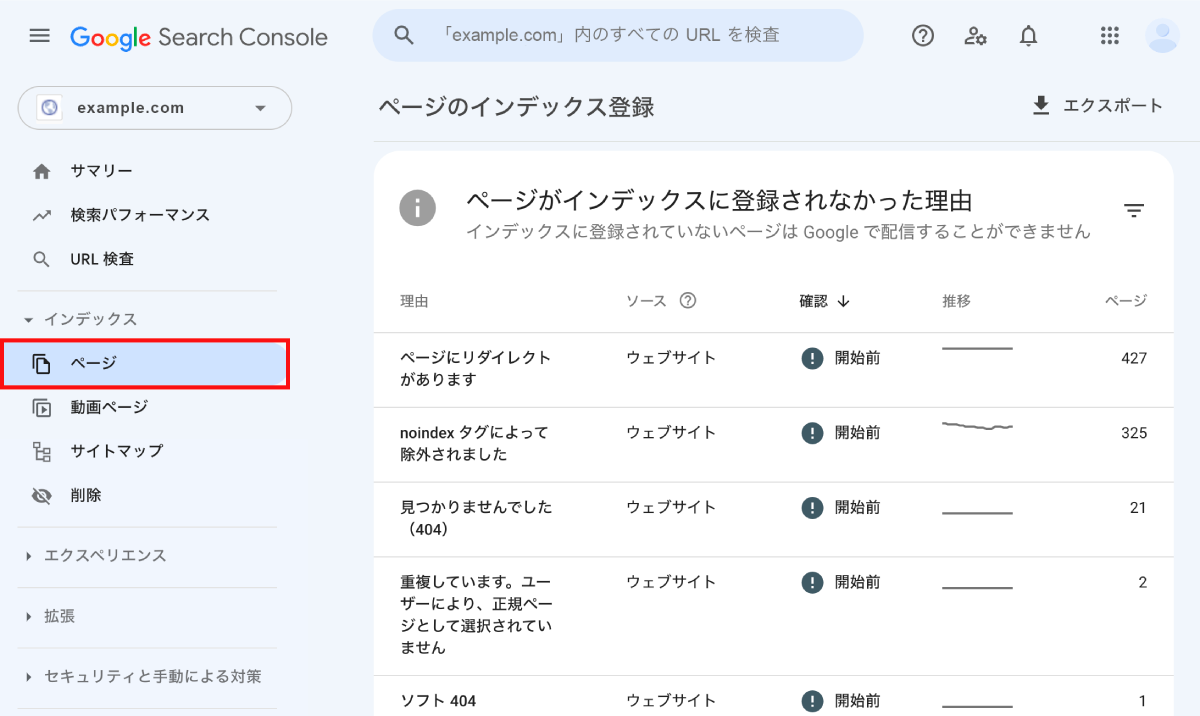
それぞれのエラーをクリックすると、該当URLのリストを確認できるので、該当URLに対して修正作業を行う。
ここに表示される代表的なエラーは以下のとおりだ。
|
ひとつずつ見ていこう。
2-1. ページにリダイレクトがあります
エラー | ページにリダイレクトがあります |
原因 | 301または302のリダイレクト設定がされている |
対処法 | 該当URLが意図的にリダイレクトしたものか確認する 意図せずリダイレクトとなっている場合には、リダイレクト設定を外す |
「ページにリダイレクトがあります」のエラーは、Googleのクローラー(Googlebot)がクロールしたときに、そのURLにリダイレクト設定があった場合に表示される。
リダイレクトとは「あるURLから別のURLへの転送」のことだ。
恒久的なURLの移動を意味する「301」と、一時的なURLの移動を意味する「302」の2種類がある。
※詳しくは、以下を確認してほしい。
このエラーが表示されたら、該当URLを確認して、自分が意図してリダイレクト設定をしたURLか、確認しよう。自分で設定したリダイレクトなら、何もする必要はない。
もし、自分の身に覚えのないリダイレクトがあった場合は、リダイレクト設定を外す処理をしよう。
リダイレクト設定の逆の措置を行えばよいので、リダイレクト設定のやり方を「4. 301リダイレクトのやり方」にて確認してほしい。
2-2. リダイレクト エラー
エラー | リダイレクト エラー |
原因 | リダイレクト チェーンが長すぎる リダイレクト ループが発生している リダイレクト URL が最終的に URL の最大長を超えた リダイレクト チェーンに不正または空の URL がある |
対処法 | リダイレクト エラーの原因を特定して解消する |
「リダイレクト エラー」は、前項で出てきた「リダイレクト」の設定にエラーが起きていて、正しく自動転送できていないときに表示される。
リダイレクトエラーの原因はさまざまなので、まずは原因を特定する必要がある。Webデバッグツールを利用して、詳細情報を入手しよう。
無料で使えるデバッグツールの例として『Google Lighthouse』がある。Googleの解説ページを参考に、デバッグを行ってみてほしい。
2-3. noindex タグによって除外されました
エラー | noindex タグによって除外されました |
原因 | noindex タグが設定されている |
対処法 | 該当URLが意図的にnoindex タグ設定したものか確認する 意図せず設定されている場合には、設定を外す |
「noindex タグによって除外されました」のエラーは、GoogleがURLをインデックス登録しようとしたとき、インデックスを禁止するタグ「noindex」が設定されていたために、インデックス登録しなかった、という意味だ。
該当URLがインデックス登録されたくないURLで、noindexタグを意図して設定したのなら、正しく機能していることを示す。
逆に、インデックス登録させたいURLなのにこのエラーが出ている場合は、noindexのタグ設定を外す必要がある。
noindexの設定方法を「4. noindexを設定してインデックスを削除する方法」で解説しているので、その逆を行ってほしい。
2-4. 送信された URL が robots.txt によってブロックされました
エラー | 送信された URL が robots.txt によってブロックされました |
原因 | robots.txt でクローラーのアクセスを禁止している |
対処法 | robots.txt をクローラーのアクセスを許可する設定に修正する |
「送信された URL が robots.txt によってブロックされました」のエラーは、そのURLに対して、クローラーのアクセスを禁止する設定がされているときに、表示される。
「robots.txt」は、クローラーがアクセスできるファイルを制御するためのファイルだ。
robots.txtの書き方は「8. 設定方法1:robots.txtのテキストファイルを作る」にて解説している。クローラーのアクセスを許可する設定に変更しよう。
2-5. サーバーエラー5xx
エラー | サーバーエラー5xx |
原因 | 500番台のサーバーエラーによってクローラーが該当URLへアクセスできない |
対処法 | サーバーエラーの原因を特定し解消する |
「サーバーエラー5xx」のエラーは、サーバーに何らかの問題が発生しており、クローラーがURLにアクセスできなかったときに起きるエラーだ。
5xxとは、500番台のHTTPコード(サーバーエラーレスポンス)を指していて、具体的には以下がある。
▼ サーバーエラーレスポンス
- 500 Internal Server Error
サーバー側で処理方法がわからない事態が発生したことを示します。 - 501 Not Implemented
リクエストメソッドをサーバーが対応しておらず、扱えないことを示します。 - 502 Bad Gateway
このエラーレスポンスは、リクエストの処理に必要なレスポンスを受け取るゲートウェイとして動作するサーバーが無効なレスポンスを受け取ったことを示します。 - 503 Service Unavailable
サーバーはリクエストを処理する準備ができていないことを示します。 - 504 Gateway Timeout
このエラーレスポンスは、ゲートウェイとして動作するサーバーが時間内にレスポンスを得られない場合に送られます。 - 505 HTTP Version Not Supported
リクエストで使用した HTTP のバージョンにサーバーが対応していないことを示します。 - 506 Variant Also Negotiates
サーバーに内部構成エラーがあることを示します。 - 507 Insufficient Storage (WebDAV)
サーバーがリクエストを完了させるのに必要な表現を保存することができなかったため、メソッドがリソースに対して実行できなかったことを示します。 - 508 Loop Detected (WebDAV)
サーバーは、リクエストの処理中に無限ループを検出しました。 - 510 Not Extended
サーバーがリクエストを処理するために、リクエストをさらに拡張することが必要です。 - 511 Network Authentication Required
クライアントがネットワークでアクセスするために認証が必要であることを示します。
出典:HTTP レスポンスステータスコード – HTTP | MDN
上記のうち、WordPressで構築しているサイトがよく遭遇しやすいのは、500・502・503である。
|
対処法として、まず該当URLにアクセスする。
5xxのサーバーエラーが一時的なものではなく、現在も続いているのか確認しよう(エラーにならず、アクセスできれば、現在は問題解消されている)。
現在もエラーが続いている場合、URLにアクセスしたときに表示されるエラーのHTTPコードに従って、修正を試みてほしい。
※502であれば「502 bad gatewayの意味とは?5つの原因と解決法を解説」で詳しく解説している。
2-6. 見つかりませんでした(404)
エラー | 見つかりませんでした(404) |
原因 | クローラーがアクセスしたところURLが存在しない |
対処法 | 削除が正しい場合:対応不要 誤って削除した場合:URLを復活させる ページを移動した場合:301リダイレクトで自動転送する |
「見つかりませんでした(404)」は、クローラーがURLにアクセスしたとき、404(not found)のエラーとなって、ページにアクセスできなかったときに表示される。
該当URLが、意図して削除したURLなら、そのまま放置で問題ない。やがてクロールの頻度が低下し、そのURLにはクローラーが来なくなる。
誤って削除していた場合は、正しくアクセスできるように、URLを復活させよう。
あるいは、ページを移動した場合(ドメイン変更やディレクトリ変更など)は、301リダイレクトの設定を行い、新URLへの転送設定をする。
301リダイレクトについては「301リダイレクトとは?SEOへの影響と転送の書き方・設定後の留意点」を参照してほしい。
2-7. ソフト 404
エラー | ソフト 404 |
原因 | Googleが404を返すのが妥当なURLだと判断した |
対処法 | 404を返す、またはコンテンツを追加する |
「ソフト 404」のエラーは、Googleのみで扱われる特殊なエラーだ。
404は「not found(ページが見つかりませんでした)」を示すHTTPコードだが、ソフト404のエラーは、Googleが「このURLは404になっていないが、404のほうが適切だろう」と判断したときに表示される。
たとえば、コンテンツのない空のページなどだ。
対処法としては、Googleが指摘するとおり404が適切なURLなら削除して、404を返すようにする。
Googleの指摘とは違い、コンテンツが存在していて、削除したくないURLなら、コンテンツを追加するなどして充実させる。
詳しくは「404エラー・ソフト404エラーが起こる原因と具体的な対処法を解説」を参照してほしい。
2-8. 4xx の問題が原因で、送信された URL がブロックされました
エラー | 4xx の問題が原因で、送信された URL がブロックされました |
原因 | 400番台のエラーによってクローラーが該当URLへアクセスできない |
対処法 | エラーの原因を特定し解消する |
400番台のエラーは、前述の404以外にも、多数ある。
400番台は「クライアント側のリクエストに問題があった場合」に表示されるエラーだ。
404以外の、主要な4XXエラーを挙げておこう。
- 400 Bad Request
構文が無効であるためサーバーがリクエストを理解できないことを示します。 - 401 Unauthorized
HTTP 標準では “unauthorized” (不許可) と定義されていますが、意味的にはこのレスポンスは “unauthenticated” (未認証) です。 つまり、クライアントはリクエストされたレスポンスを得るためには認証を受けなければなりません。 - 403 Forbidden
認証されていないなどの理由でクライアントにコンテンツのアクセス権がなく、サーバーが適切なレスポンスの返信を拒否していることを示します。 - 410 Gone
このレスポンスは、リクエストされたコンテンツがサーバーから永久に削除され、転送先アドレスがない場合に送られます。 - 411 Length Required
サーバーが Content-Length ヘッダーフィールドを要求しているが、リクエストで定義されていないために、サーバーがリクエストを拒否したことを示します。 - 429 Too Many Requests
ユーザーは一定の時間内に大量のリクエストを送信しました (“レート制限”)。
出典:HTTP レスポンスステータスコード – HTTP | MDN
これらのエラーが出たときには、それぞれのコードの内容に従って、修正を試みよう。
2-9. ページ削除ツールによりブロックされました
エラー | ページ削除ツールによりブロックされました |
原因 | URL 削除リクエストが送信された |
対処法 | URL削除リクエストの送信状況を確認する 削除されたくないURLの場合はリクエストをキャンセルする |
「ページ削除ツールによりブロックされました」のエラーは、Googleの機能である「URL 削除リクエスト」が送信されたときに表示されるエラーだ。
まずは、どんなリクエストが送信されているのか、Googleの「削除リクエストの履歴を確認する」の手順に従って、確認しよう。
意図せず、削除されたくないURLがリクエストされていた場合は、リクエストをキャンセルする。
▼ リクエストをキャンセルする方法
検索結果からの一時ブロックをキャンセルするには:
- 削除ツールを開きます。
- 履歴テーブルでリクエストを見つけます。
- リクエストの横にあるメニューボタン をクリックして、[リクエストをキャンセル] を選択します。
なお、そのまま放置した場合でも、時間が経過するとURL削除リクエストの効力が失われ、再びインデックス登録が行われるようになる。
Googleのヘルプには、
〈リクエストによってページがブロックされる期間は約 6 か月間です。この期間が経過すると、ブロックされていた情報が再び Google 検索結果に表示されるようになります〉
と記載されている。
2-10. 検出 – インデックス未登録
エラー | 検出 – インデックス未登録 |
原因 | サイトへの過負荷が予想されたためクロールが先送りになっている |
対処法 | URL の再クロールを Google にリクエストする |
「検出 – インデックス未登録」のエラーは、そのURLがGoogleによって発見されているものの、クロールがまだ実施されていないときに表示される。
Googleがクロールしなかった原因は、サイトへの過負荷が予想されたためだ。
一気に大量のクロールを実行するとサイトのサーバーに負荷をかけるため、Googleのクローラーは、クロール量を最適化しながら稼働している。
そのまま放置していれば、再びクローラーがやってきてクロールされる。急ぐ場合には、クロールをリクエストしておこう。
リクエストのやり方は、Googleの「URL の再クロールを Google にリクエストする」にて解説されている。
2-11. クロール済み – インデックス未登録
エラー | クロール済み – インデックス未登録 |
原因 | インデックスに登録する必要がないとGoogleに判断された |
対処法 | インデックス登録が必要なURL:コンテンツを追加して充実させる インデックス登録が不要なURL:対応不要 |
「クロール済み – インデックス未登録」のエラーは、クロールはしたものの「このURLはインデックス登録する必要なし」とGoogleが判断したときに、表示される。
前述の「検出 – インデックス未登録」とは異なり、こちらは再クロールをリクエストしたところで、インデックス登録はされない可能性が高い。
まずは該当URLを確認して、インデックス登録が必要なページか確認しよう。
このエラーがよく出るのは、WordPressが自動生成したカテゴリやタグのページなど、メインコンテンツが含まれないページだ。
該当URLが、検索結果に表示させる必要のないページなら、そのまま放置で問題ない。
検索結果に表示させたいURLが該当URLにリストアップされていたら、メインコンテンツの質が低いと判断されている可能性が高い。
別の言い方をすれば、
「インデックス登録する価値なし」
とGoogleが認識したということだ。
コンテンツを追加して、ページ内容を充実させよう。
2-12. 重複しています。***
エラー | 重複しています。ユーザーにより、正規ページとして選択されていません (または) 重複しています。Google により、ユーザーがマークしたページとは異なるページが正規ページとして選択されました |
原因 | サイト内に重複したページがあり、別のページが正規ページとしてインデックスされた |
対処法 | 該当URLを正規ページとしたい場合は正規化の設定をする |
「重複しています。***」のエラーは、サイト内に該当URLと重複したページがあり、ほかのページが正規ページとしてインデックスされたときに表示される。
Googleは、同じ内容のページを複数検出したとき、すべてのURLをインデックスに登録しない。1つのURLを選んで登録する(このとき選ばれた1つのURLを「正規ページ」と呼ぶ)。
「重複しています」の後に続く文言には、
- 「重複しています。ユーザーにより、正規ページとして選択されていません
- 重複しています。Google により、ユーザーがマークしたページとは異なるページが正規ページとして選択されました
など、バリエーションがある。
インデックスしてほしいURLに対してこのエラーが出るなら、原因は「正規化」の設定を正しくできていないからだ。
正規化とは、
「正規ページとして、Googleのインデックスに登録してほしいURLは、このURLです」
と、Googleに明確に示すことである。
やり方は「URLの正規化とは?具体的な方法と正規化すべきケースを解説」を参考にしてほしい。
3. サーチコンソール エラー【2】インデックス>動画ページ
続いて、[インデックス]>[動画ページ]に表示されるエラーを見ておこう。
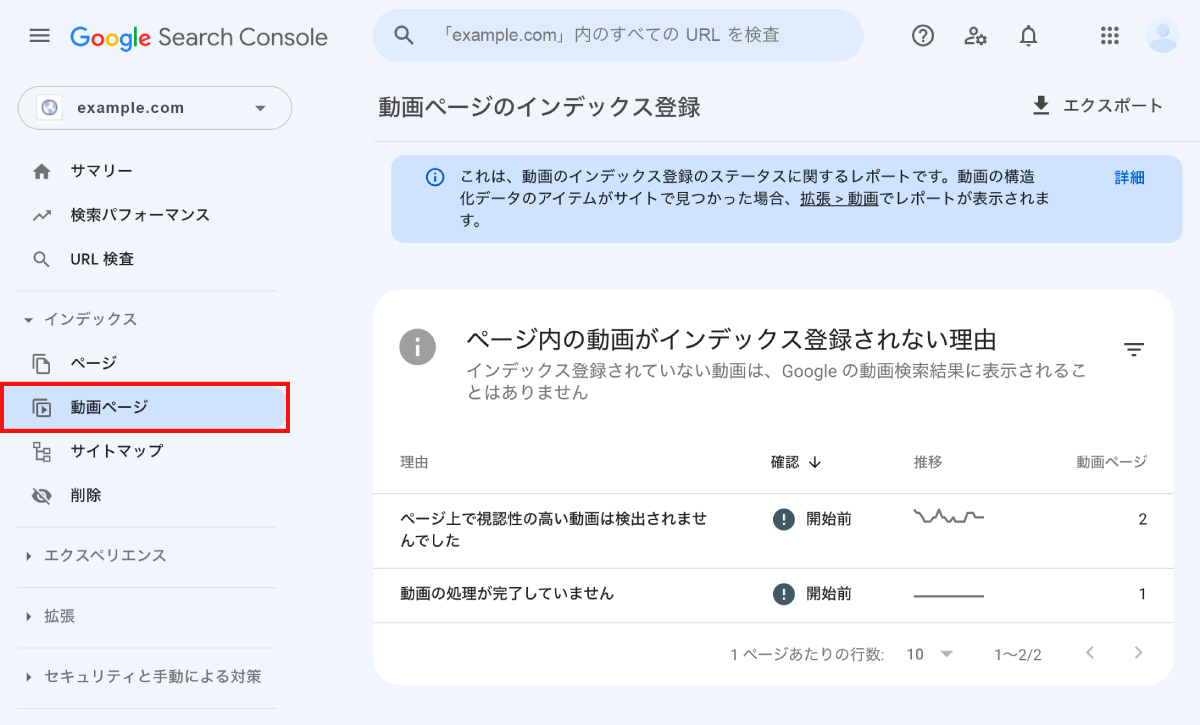
3-1. 動画がインデックスに登録されない理由
「動画がインデックスに登録されない理由」のエラー表示は、Search Consoleヘルプにてリストが確認できる。以下は引用だ。
それぞれ、表示されたエラー内容に沿って修正を進めよう。
ページ上で視認性の高い動画は検出されませんでした | このページでは動画として認められるほど視認性が高いと判断できる動画は検出されませんでした。 この問題を修正する前に、他の問題を修正することをおすすめします。場合によっては、この問題は Googlebot のレンダリングの問題が原因で発生することがあります。そのため、修正できない場合がありますが、ページで動画がよく目立つようにする必要があります。 ページで URL 検査レポートのライブテストを使用して、スクリーンショットを確認し、Google が認識しているページを確認してください(ページの URL を検査し、[公開 URL をテスト] > [テスト済みのページを表示] > [スクリーンショット] をクリックします)。動画が初期の画面位置から外れている場合は、別のテスト方法を試す必要があります。 |
動画の位置とサイズを判別できません | 読み込み時に動画プレーヤーがページに存在していません。通常、この問題は、プレーヤーが表示される画像(多くの場合はプレーヤーのスクリーンショットまたは画像)がページにあり、再生を開始するためにクリックが必要な場合に発生します。この問題を解決するには、ページの読み込み時に動画プレーヤーを実際のサイズと位置で読み込み、ユーザーの操作を必要としないようにします。 |
動画が大きすぎるか、または小さすぎます | 動画の再生領域がページに対して大きすぎるか、小さすぎます。動画サイズのガイドラインを読み、ページに適したサイズになるようにプレーヤーのサイズを調整します。 |
MRSS エラー – schema.org を代わりに使用してください | 動画の説明に MRSS(media RSS)が使用されていますが、Google で説明を処理する際に問題が発生しました。動画の説明には、代わりに schema.org マークアップを使用してください。 |
動画の URL が無効です | 動画の URL の形式が無効です。たとえば、スペースなどの使用できない文字や無効なプロトコル(「http」ではなく「htttttp」など)が使用されています。 |
この動画の形式はサポートされていません | 動画ファイルの URL のファイル拡張子によると、動画がサポートされていない形式でエンコードされています。必ずサポートされている形式を使用し、動画形式を正確に示す URL を指定してください。ファイル拡張子は、ファイル名のドットの後の 3~4 文字です。 良い例: https://example.com/videos/video1.mp4 https://example.com/videos/video1.mpeg 悪い例: https://example.com/videos/video1.ogg |
不明な動画形式です | 動画のファイル拡張子が Google でサポートされている動画形式と一致していないか、動画形式の拡張子がありません。Google は、動画の URL に基づいてファイル形式を判断します。動画がサポートされている形式であり、適切なファイル拡張子が含まれていることを確認してください。 良い例: https://example.com/video1.mp4 悪い例: https://example.com/videos/myvideo https://example.com/videos/myvideo.324fvsf4rf |
サムネイルの URL が指定されていません | この動画にはサムネイル画像が指定されていないため、Google でサムネイル画像を生成できませんでした。構造化データ、サイトマップ、または mRSS ファイルを使用して、動画にサムネイルへのリンクを指定してください。 構造化データを使用してサムネイル URL を指定したときにこのエラーが表示された場合は、HTML タグの同じ動画に対して別のサムネイル URL を定義していないことを確認してください。すべてのソース(サイトマップ、HTML タグ、メタタグ、構造化データ)で同じタイトル、サムネイル URL、動画 URL を指定して、同じページで同じ動画について記述する必要があります。 |
このサムネイルの形式はサポートされていません | サムネイルのファイル拡張子によると、指定されたサムネイル画像はサポートされていない形式です。サムネイル画像にはサポートされている画像形式のみを使用し、適切な形式拡張子を指定してください。 |
サムネイルのサイズが無効です | 指定されたサムネイルのサイズが無効のため、Google でサムネイルを生成できませんでした。サポートされているサイズのサムネイルを提供してください。 |
robots.txt でブロックされたサムネイル | 指定されたサムネイルは robots.txt ルールによって Google に対してブロックされています。画像が別のサイトでホストされている場合は、そのサイトに連絡して、画像のブロックを解除する方法を確認してください。または、ログインを必要とせずに Google がアクセスでき、robots.txt ルールによってブロックされていないサムネイル画像へのリンクを提供してください。 |
サムネイル画像が透明です | 指定されたサムネイルの透明度が許容しきい値を超えています。画像の 80% 以上でアルファ値が 250 を超えている必要があります。動画のインデックス登録では、透明なサムネイルを使用できません。 |
サムネイルにアクセスできませんでした | 指定された URL の指定されたサムネイルにアクセスできませんでした(これは robots.txt の問題ではありません)。画像がパスワードで保護されているか、指定された URL に存在しない可能性があります。 |
動画の処理が完了していません | Google はページに 1 つ以上の動画があることを検出しましたが、動画をインデックスに登録しませんでした。 |
動画の処理が完了していません | 動画は現在処理中です。数日後に、処理が完了したかどうかをもう一度ご確認ください。 |
動画がホストサービスで見つかりませんでした | 指定された動画はホスティング サービスにないか、Google のクローラがアクセスできない非公開のホスティング サービスにあります。動画 ID でサービスにアクセスして確認し、動画ホスティング サービスの適切な ID または URL でページを更新してください。 |
サムネイルがないか、無効です | サムネイルが指定されていないか、利用できないか、無効です。技術的な理由から、システムはこれらの問題を区別できません。有効なサムネイル URL がサポートされている形式、正確なファイル拡張子で提供されていることと、そのサムネイルが Google で利用できることを確認します。 |
サムネイルが無効です | ここに記載されている他のサムネイル エラーに該当しないなんらかの理由によって、サムネイルが無効です。サムネイル画像を指定していること、サムネイルの画像がすべてのガイドラインを遵守していること、Google がアクセスできることを確認してください。 |
出典:動画のインデックス登録レポート – Search Console ヘルプ
4. サーチコンソール エラー【3】インデックス>サイトマップ
[インデックス]>[サイトマップ]では、URLが正しく送信できていないときにエラー表示となる。
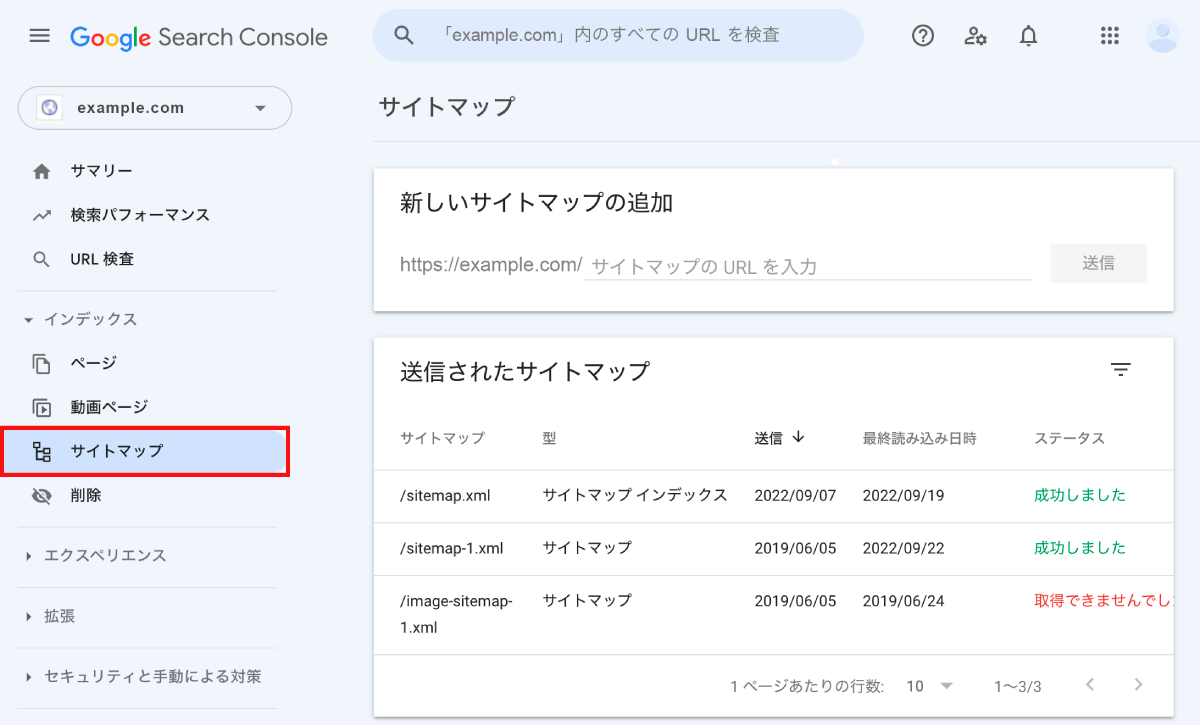
4-1. 取得できませんでした
エラー | 取得できませんでした |
原因 | サイトマップのURLが間違っている |
対処法 | 正しいURLで再送信する |
サイトマップの[ステータス]に「取得できませんでした」と表示されていたら、URLが間違っている。
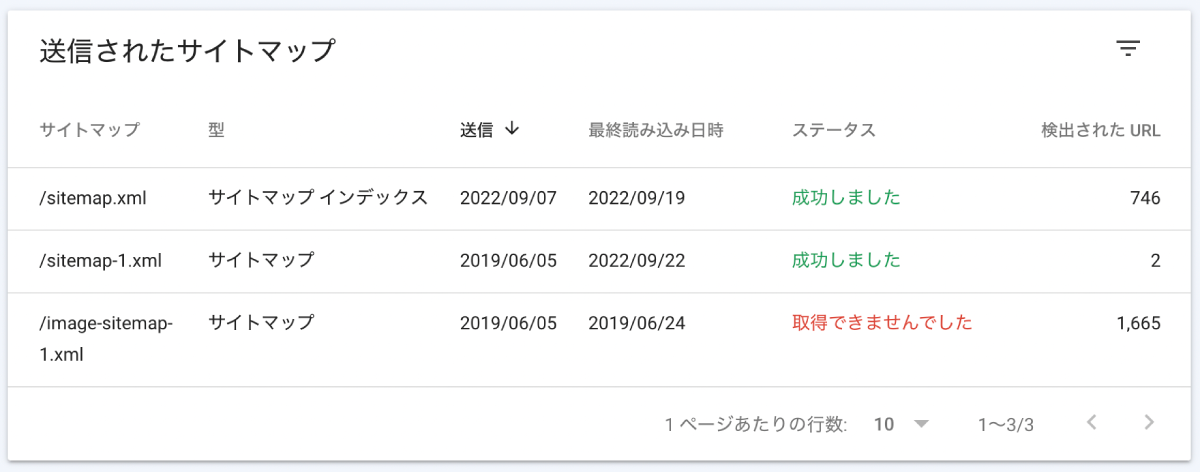
正しいURLで送信し直そう。
5. サーチコンソール エラー【4】拡張>パンくずリスト
意外と見逃しやすいのが、[拡張]>[パンくずリスト]に表示されているエラーだ。
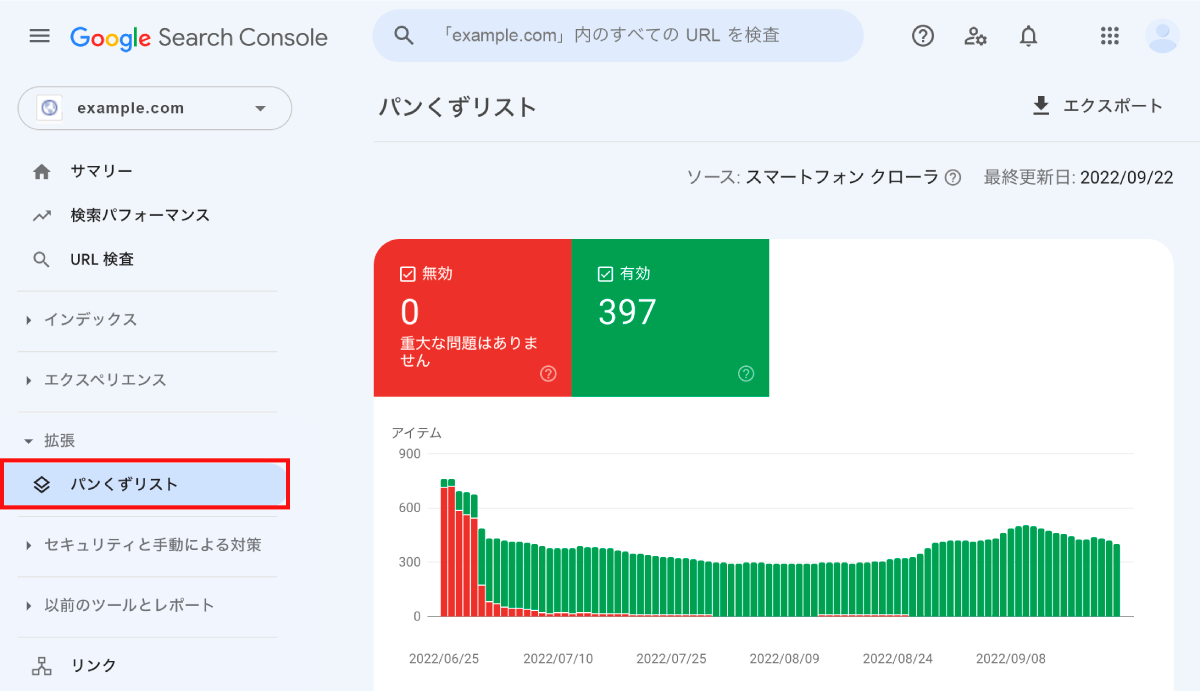
5-1. data-vocabulary.org スキーマのサポートは終了します
エラー | data-vocabulary.org スキーマのサポートは終了します |
原因 | サポートが終了した古いスキーマを利用したパンくずリストを使っている |
対処法 | パンくずリストのスキーマを新しくする |
「data-vocabulary.org スキーマのサポートは終了します」のエラーは、WordPressの古いテーマを更新し続けずに使っている場合などに発生する。
簡単にいえば、パンくずリストの生成に、サポート終了した古い仕組み(data-vocabulary.org)を使っているために出るエラーだ。
対処法としては、data-vocabulary.orgではなくschema.orgを使うようにする。やり方は「9. 構造化データに対応したパンくずリストを設置する方法」を参照してほしい。
6. サーチコンソール エラー【5】セキュリティと手動による対策
最後に、[セキュリティと手動による対策]のメニュー内にある2つの項目を見ていこう。
この2つのエラーに遭遇する頻度はまれだ。しかしながら、万が一エラー表示されたときには緊急性が高い。
6-1. 手動による対策
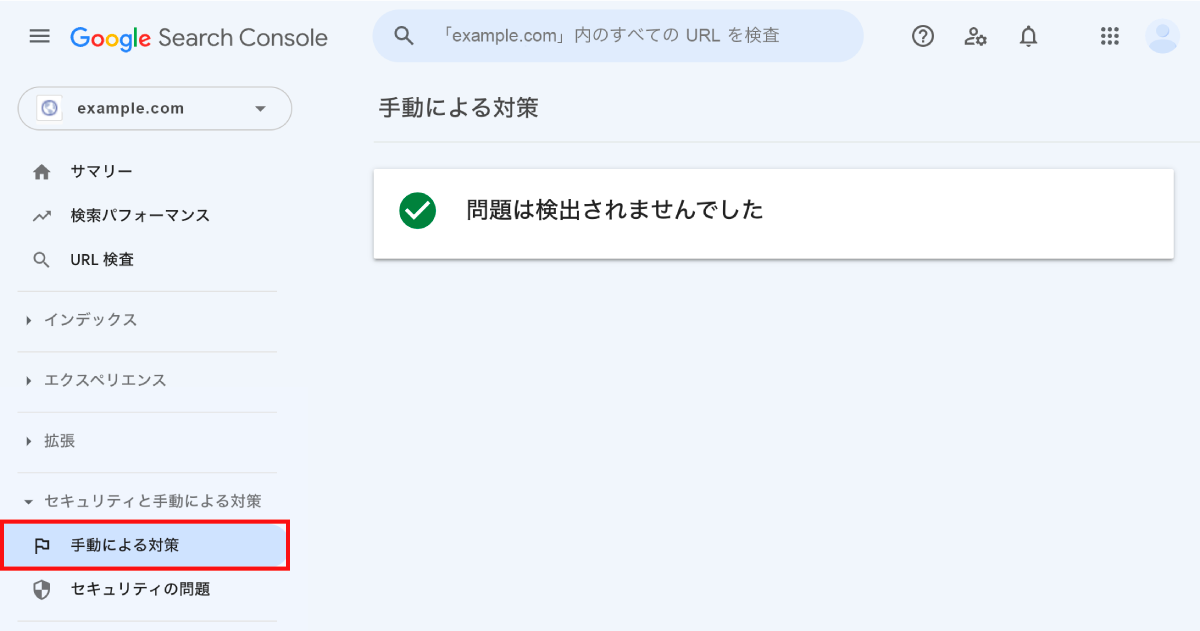
原因 | 手動による対策(俗にいう「手動ペナルティ」のこと)を受けた |
対処法 | 表示された内容に従ってサイトの修正を行う |
「手動による対策」は、俗にいう「手動ペナルティ」のことだ。
Googleの検索結果ページに自サイトが表示されなくなるため、きわめて深刻度の高い状況である。
手動による対策では、Googleの担当者が目視で審査を行い、ガイドラインに違反したサイト(おもに悪質なスパム行為が対象)を検索結果から除外する。
この措置を受けると、上記の[手動による対策]の画面に、メッセージが表示される。メッセージの例は以下のとおりだ。
▼ 手動による対策の例:
種類 | 説明 |
第三者のスパムにより悪用されているサイト | Google のウェブマスター向けガイドライン(品質に関するガイドライン)に違反し、ウェブに対してほとんどまたはまったく価値をもたらさないウェブスパムによって、サイトの大部分が悪用されていることが確認されました。スパム行為のあるコンテンツが、フォーラム、ゲストブック、ソーシャル メディア プラットフォーム、ファイル アップローダー、無料ホスティング サービス、またはサイト内検索ページに表示される可能性があります。 こうしたスパム行為のあるコンテンツは、サイト訪問者または他の第三者によって生成された可能性があり、サイトを利用して、サイトの実際のテーマではなくウェブスパムをユーザーに届けます。 Google からウェブマスターに対してこのような種類のスパムについての通知があった場合、Google は基本的にサイトが十分な品質を備えていると判断し、サイト全体に対して手動による対策を講じる必要はないと判断したということですので、その点はご安心ください。この手動による対策は、スパム行為のあるコンテンツを含むページにのみ適用されます。ただし、サイト上にこうしたスパム行為のあるコンテンツがあまりにも多い場合は、Google によるサイトの全体的な評価に影響が及ぶことがあり、その結果、ユーザー エクスペリエンスが低下し、サイトの評価とランキングに影響する可能性があります。 |
ユーザー生成スパム | サイトの訪問者が送信したスパムがページ上で検出されました。通常、この種のスパムは、フォーラム ページ、ゲストブック ページ、またはユーザー プロフィールで見つかります。 |
スパム行為のある無料ホスト | 無料のウェブ ホスティング サービスでホストされているサイトのうち、かなりの割合のページでスパム行為が行われています。 Google では、スパムに関連した手動による対策は、できる限り厳密に実施したいと考えております。しかしながら、特定のウェブ ホスティング サービスでホストされているサイトのうち、かなりの割合のページでスパム行為が行われている場合は、サービス全体を対象に手動による対策を実施することがあります。 |
構造化データに関する問題 | ページの一部のマークアップで、構造化データに関するガイドラインに違反する手法が使用されていると見られる箇所(ユーザーに表示されないコンテンツのマークアップ、関連性がないコンテンツや誤解を招くコンテンツのマークアップ、その他の偽装行為など)が確認されました。 |
サイトへの不自然なリンク | サイトへの不自然な人為的、偽装、または不正なリンクのパターンが検出されました。PageRank を操作することを目的としたリンクの購入やリンク プログラムへの参加は、Google のウェブマスター向けガイドライン(品質に関するガイドライン)に違反しています。こうした行為をすると、サイトの一部またはすべてに対して手動による対策が実施される場合があります。 |
サイトからの不自然なリンク | サイトにおいて、他サイトへの不自然、人為的、偽装、または不正なリンクのパターンが検出されました。PageRank を操作することを目的としたリンクの購入やリンク プログラムへの参加は、Google のウェブマスター向けガイドライン(品質に関するガイドライン)に違反しています。 |
価値のない質の低いコンテンツ | サイト内で低品質のページや浅薄なページが検出されました。価値のない質の低いコンテンツを含むページには、以下のようなものがあります。 ・自動生成されたコンテンツ ・内容の薄いアフィリエイト ページ ・他のソースからのコンテンツ(例: 無断複製されたコンテンツ、低品質のゲストブログ記事) ・誘導ページ これらのテクニックは、実質的に固有または価値あるコンテンツをユーザーに提供するものではないため、Google のウェブマスター向けガイドライン(品質に関するガイドライン)に違反する行為です。 |
クローキング、不正なリダイレクト | サイトにおいて、Google が確認したページとは別のページがユーザーに表示されたり、Google が確認したページとは異なるページにユーザーがリダイレクトされたりすることがあります。クローキングや不正なリダイレクトは、Google のウェブマスター向けガイドライン(品質に関するガイドライン)に違反する行為です。 |
悪質なスパム | 一部のページで、ウェブマスター向けガイドライン(品質に関するガイドライン)に違反する手法が使用されている可能性があります。サイトが意味不明な内容の自動生成、クローキング、他のウェブサイトからのコンテンツの無断複製といった悪質なスパム技法を使用しているか、その他の Google の品質に関するガイドラインに繰り返しまたは著しく違反していると思われます。 |
画像のクローキング | サイトに表示される画像の一部が、Google の検索結果に表示される画像と異なる場合があります。クローキングとは、人間のユーザーと検索エンジンにそれぞれ異なるコンテンツを表示する行為です。クローキングは、Google ユーザーに予想外の結果をもたらすため、Google のウェブマスター向けガイドライン(品質に関するガイドライン)に違反していると見なされます。画像のクローキングが行われると、不明瞭な画像や一致しないサムネイルが原因でユーザーが検索しようとしている画像がユーザーに表示されず、Google の画像検索結果のユーザー エクスペリエンスが低下する可能性があります。 |
隠しテキスト、キーワードの乱用 | 一部のページに隠しテキストが含まれているか、ページ内でキーワードが乱用されている可能性があります。これらの手法は、ウェブマスター向けガイドライン(品質に関するガイドライン)に違反しています。 |
AMP コンテンツの不一致 | AMP バージョンとその標準ウェブページで、それぞれ内容が異なっています。 AMP バージョンとその標準ウェブページは、内容が基本的に同じでなければなりません。テキストが同一である必要はありませんが、トピックは同じものにして、ユーザーがどちらのページでも同じタスクを完了できるようにする必要があります。 手動による対策の影響を受ける AMP ページは、Google の検索結果に表示されません。その代わりに、標準ページが表示されます。 |
不正なモバイル リダイレクト | サイトの一部のページが、検索エンジン クローラには提供していないコンテンツにモバイル デバイスのユーザーをリダイレクトしている可能性があります。不正なリダイレクトは、Google のウェブマスター向けガイドライン(品質に関するガイドライン)に違反する動作です。Google サーチ クオリティ チームでは、ユーザーに高品質な検索結果を提供するため、このようなサイトの URL を Google インデックスから削除するなどの対策を講じています。 |
ニュースと Discover のポリシー違反 | Google ニュース、Discover のいずれか、または両方のコンテンツ ポリシーに違反しています。 |
参考:手動による対策レポート – Search Console ヘルプ
対処法は、指摘内容の確認したうえで、それぞれ必要なアクションをする。
詳しくは「Googleペナルティとは?知っておきたい基本と確認方法・解除方法」にて確認してほしい。
6-2. セキュリティの問題
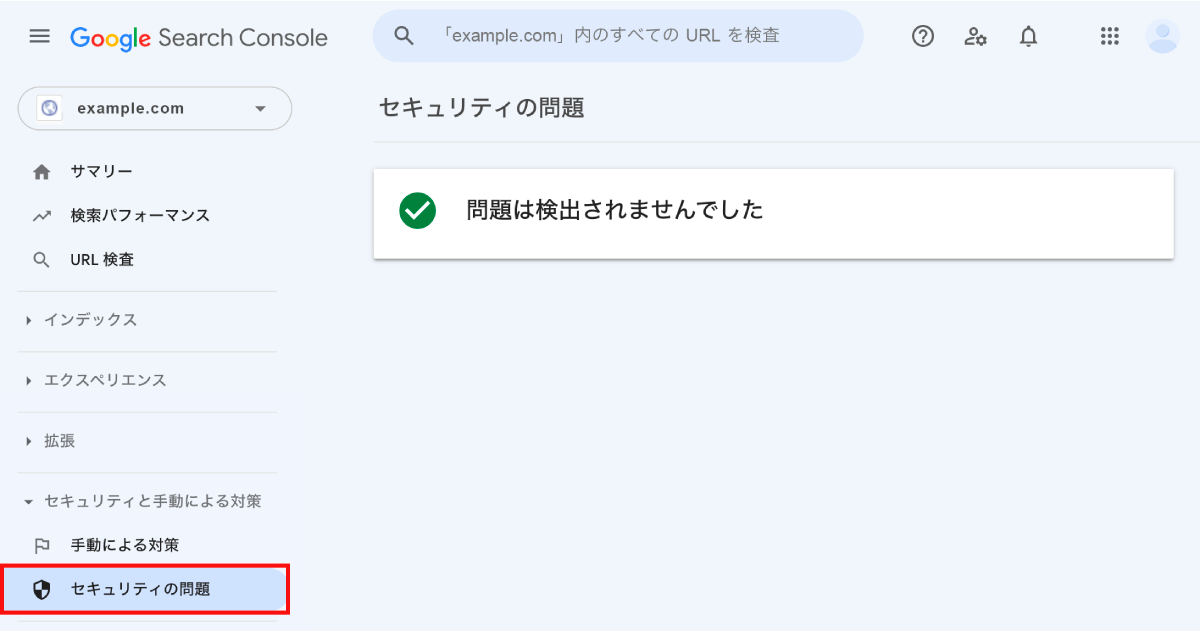
原因 | サイトがハッキングされたなど深刻なセキュリティ上の問題が起きている |
対処法 | 表示された内容に従ってサイトの修正を行う |
「セキュリティの問題」のエラーは、ユーザーに損害を与えるリスクのある動作を、Googleが検出すると表示される。
「セキュリティ」といっても、さまざまなレベル感があるが、この「セキュリティの問題」に警告が表示されるレベルは、きわめて危険で深刻度が高いと考えてほしい。
たとえば、フィッシング攻撃や、ユーザーのコンピュータへマルウェアをインストールさせる、有害なファイルをダウンロードさせる、などだ。
▼ セキュリティの問題の例:
種類 | 説明 |
ハッキング: マルウェア | あなたのサイトは、悪意のあるハッカーからのマルウェアに感染しているか、マルウェアをホストしています。マルウェアとは、コンピューター、モバイル デバイス、それらが実行するソフトウェア、またはそのユーザーに害を与えるように特別に設計されたソフトウェアまたはモバイル アプリケーションです。 |
ハッキング: コード インジェクション | ハッカーがサイトを侵害し、ページに悪意のあるコードを挿入しています。例としては、悪意のあるサイトへのリダイレクトや、ページが開いているときにブラウザーで暗号通貨マイニング ソフトウェアを実行することが含まれます。 |
ハッキング: コンテンツ インジェクション | ハッカーがサイトのページにスパムのリンクまたはテキストを追加しました。挿入されたコンテンツには、サイトのコンテンツに関係のない医薬品用語やその他のスパムが含まれている可能性があります。 |
ハッキング: URL インジェクション | ハッカーがあなたのサイトに新しいページを作成しました。多くの場合、スパムのような言葉やリンクが含まれています。これらの新しいページには、ユーザーを他のサイトにリダイレクトしたり、Web サーバーを他のサイトに対するサービス拒否攻撃に参加させたりするなど、意図しないことを行うコードが含まれている場合があります。 |
不正なページ | あなたのサイトには、機密情報の開示やソフトウェアのダウンロードなど、訪問者を騙して危険な行為をさせるコンテンツが含まれています。 Google セーフ ブラウジングは、常に不正なコンテンツを表示するページにアクセスする前に警告することで、ウェブ ユーザーを保護します。 |
欺瞞的な埋め込みリソース | あなたのサイトには、訪問者を騙して危険な行為 (機密情報の開示や不要なソフトウェアのダウンロードなど) を行わせる、欺瞞的な広告や埋め込みリソースが含まれています。画像、その他のサードパーティ コンポーネント、または広告など、ページに埋め込まれたリソースを介して欺瞞的なコンテンツが含まれる場合があります。 |
有害なダウンロード | あなたのサイトは、 Google セーフ ブラウジング がマルウェアまたは望ましくないソフトウェアであると判断したダウンロードをユーザーに提供しています。ユーザーがサイトにアクセスすると、Chrome ブラウザに警告が表示される場合があります。警告を削除するには、サイトからこれらのダウンロードを削除する必要があります。 |
有害なダウンロードへのリンク | あなたのサイトは、 Google セーフ ブラウジングによると、 マルウェアまたは望ましくないソフトウェアのダウンロードを提供するサイトにリンクしています。ユーザーがサイトにアクセスすると、Chrome ブラウザに警告が表示される場合があります。警告を削除するには、有害なサイトへのリンクを削除する必要があります。 |
不明瞭なモバイル課金 | Google は、あなたのサイトがモバイル料金についてユーザーに十分に通知していないことを検出しました。Chrome は、料金が発生するページをユーザーが読み込む前に警告を表示する場合があります。 |
ユーザーのログイン時にフィッシングの可能性が検出されました | サイトの一部のページにフィッシングが含まれている疑いがあり、ユーザーがログインを試みたときにポップアップ パスワードの再使用警告がトリガーされました。Google セーフ ブラウジングは、そのような場合に保存したパスワードを再利用すると警告することで、ウェブ ユーザーを保護します。 |
珍しいダウンロード | あなたのサイトは、 Google セーフ ブラウジングがこれまでに確認したことのないダウンロードを提供しています 。Chrome ブラウザは、ファイルがまれにダウンロードされ、危険である可能性があることを警告する場合があります。Google セーフ ブラウジングによってファイルが安全であることが確認されると、これらの警告は自動的に解除されます。この問題について、URL の例が常に示されているわけではないことに注意してください。 |
参考:セキュリティの問題レポート – Search Console ヘルプ
表示されたメッセージに従って問題を特定し、必要な修正を行おう。
7. まとめ
本記事では「サーチコンソール エラー」をテーマに、以下について解説した。
【1】インデックス>ページ
【2】インデックス>動画ページ 13. 動画がインデックスに登録されない理由 【3】インデックス>サイトマップ 14. 取得できませんでした 【4】拡張>パンくずリスト 15. data-vocabulary.org スキーマのサポートは終了します 【5】セキュリティと手動による対策 16. 手動による対策 17. セキュリティの問題 |
サーチコンソールに表示されるエラーは、自サイトをGoogleに最適化するための、直接的なヒントを与えてくれる。
もっともっと、サーチコンソールを使い倒そう。
日常的にサーチコンソールをチェックし、いち早くエラーに対処する習慣を身につければ、SEOの効果はダイレクトに上がるはずだ。
無料eBook:バズ部式マーケティング
広告費を1/10にして売上を倍増させる全手法

広告に頼り切ったマーケティングの打開策としてコンテンツマーケティングについて調べているけれど、よく分からないと悩んでいませんか?
本書は弊社やクライアント様がコンテンツマーケティングに取り組み
- ・SEOのみで月間100万PV集めた方法
- ・平均6.92%のコンバージョン率が出た新規顧客獲得法
- ・CPLやCPAを大幅に改善した方法とそのからくり
など、コンテンツマーケティングの効果と、具体的な施策内容を全94ページに渡って詳細に解説しているものです。
ぜひ、貴社のWEBマーケティングにもご活用ください。













